CAD中的uCS如何使用?
设·集合小编 发布时间:2023-03-16 16:36:02 1013次最后更新:2024-03-08 11:21:37
CAD是自动计算机辅助设计软件,能够进行二维制图和三维图纸设计,无需懂得编程就能够自动制图,因此非常的多的朋友在学习和使用。画图的时候我们经常会使用到坐标,那么CAD中的uCS如何使用?不清楚如何操作的朋友,快来看看下面的教程是如何操作的吧!
工具/软件
电脑型号:联想(lenovo)天逸510s; 系统版本:Windows7; 软件版本:CAD2010
uCS的定义:
第1步
uCS在adc中被称为“用户坐标系”是用户可以在绘图中根据自己的需要来定义坐标轴的位置和方向
第2步
在绘图时,CAD中有两个坐标系:一个是被称为世界坐标系 (wCS) 的固定坐标系,一个是被称为用户坐标系 (uCS) 的可移动坐标系,默认情况下,这两个坐标系在新建CAD中是重合的。
uCS操作:
第1步
打开CAD,随便画个图形,可以看到原来的坐标原点是在左下角方向即原始方向;
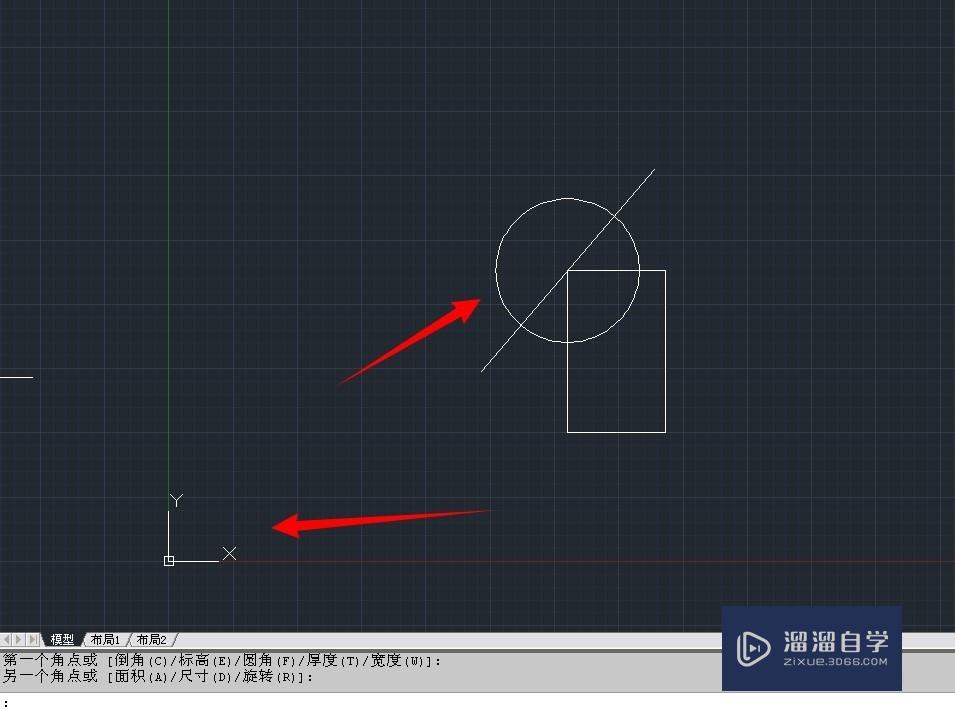
第2步
在命令栏中输入“uCS”,点击键盘回车键“enter”;

第3步
点击回车键后,可以移动原点的方向;

第4步
如图:挪动原点方向到圆心位置,坐标系就会根据你的选择发生改变;
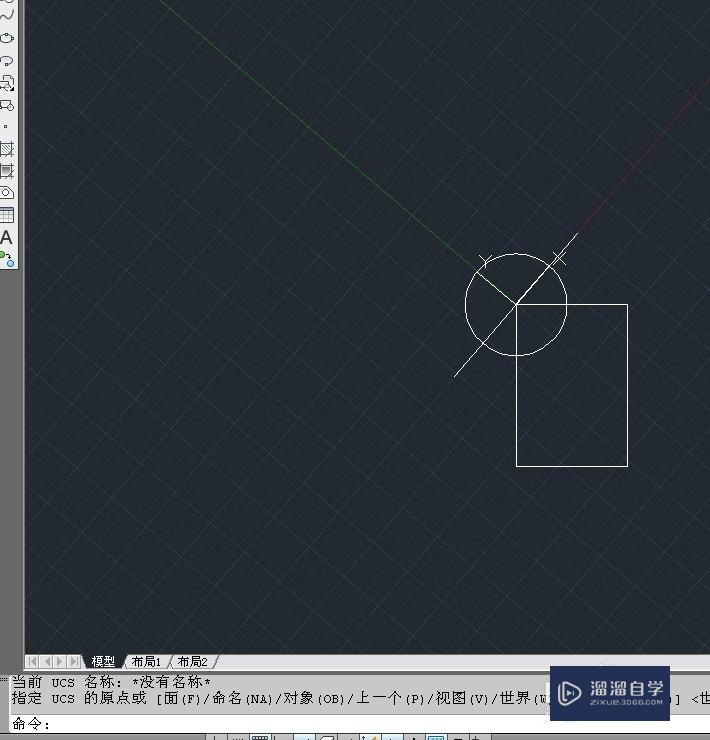
第5步
在命令栏中输入“plan”点击回车键“enter”;

第6步
选择当前uCS,再点击回车键“enter”;

第7步
如图所示:图纸就会按照我们的需求旋转了。

温馨提示
以上就是关于“CAD中的uCS如何使用?”全部内容了,小编已经全部分享给大家了,还不会的小伙伴们可要用心学习哦!虽然刚开始接触CAD软件的时候会遇到很多不懂以及棘手的问题,但只要沉下心来先把基础打好,后续的学习过程就会顺利很多了。想要熟练的掌握现在赶紧打开自己的电脑进行实操吧!最后,希望以上的操作步骤对大家有所帮助。
- 上一篇:CAD的uCS坐标设置和plan命令使用教程
- 下一篇:CAD怎么绘制梯形?
相关文章
广告位


评论列表